win10系统如何手动安装打印机驱动
现在大部分电脑都是win10系统,有些新用户不知道如何手动安装打印机驱动,接下来小编就给大家介绍一下具体的操作步骤。
具体如下:
1. 首先第一步先点击左下角【开始】图标,接着在弹出的菜单栏中根据下图箭头所指,点击【齿轮】图标。
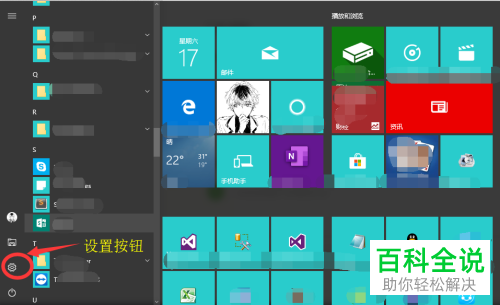
2. 第二步打开【设置】窗口后,根据下图箭头所指,点击【设备】选项。

3. 第三步进入【打印机和扫描仪】页面后,根据下图箭头所指,先点击【添加打印机或扫描仪】选项,系统将自动搜索可连接的设备。

4. 第四步如果没有搜索到设备的话,根据下图箭头所指,先点击【我需要的打印机不在列表中】,接着选择查找打印机的方式,然后点击【下一步】选项。

5. 第五步根据下图箭头所指,先选择打印机端口,接着再次点击【下一步】选项。

6. 第六步根据下图箭头所指,先选择打印机厂商、型号,接着点击【从磁盘安装】选项。
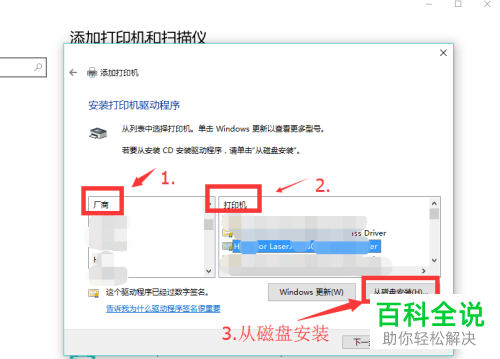
7. 第七步在弹出的窗口中,先找到inf文件,接着根据下图箭头所指,点击【确定】选项。
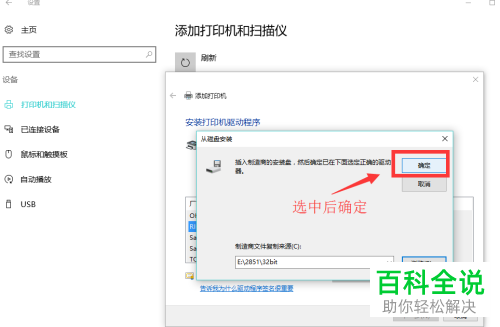
8. 最后根据下图箭头所指,先点击【下一步】选项,接着等待驱动程序安装完成,这样就成功添加打印机。
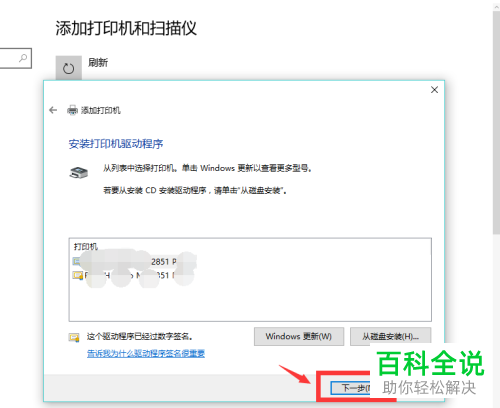
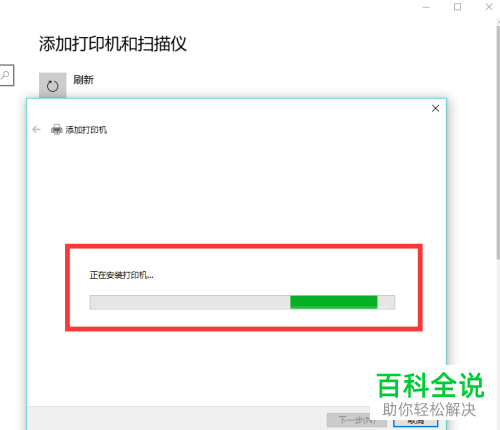
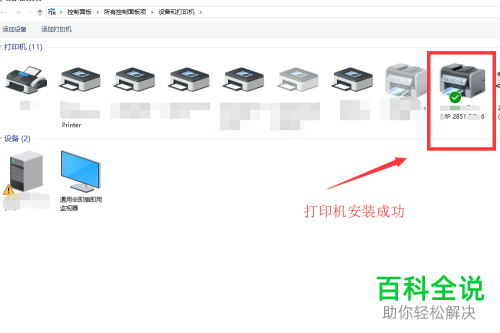
以上就是win10系统如何手动安装打印机驱动的方法。
赞 (0)

